In vielen Haushalten findet man heutzutage Amazon Echo Produkte. Meist sind es smarte Echo Dot Produkte, aber auch die Amazon Echo Show Produkte findet man in immer mehr Haushalten. Doch was kann man mit den Amazon Geräten nun tun? Mit dieser Sammlung an Alexa Sprachbefehlen möchten wir zeigen, welche Möglichkeiten die Alexa Sprachsteuerung bietet und wie man Alexa richtig einsetzt.
Alexa Aktivierungswort ändern
Gefühlt haben viele Haushalte mit Amazon Echo Produkten das Aktivierungswort Alexa beibehalten. Da muss man sich nicht wundern, wenn Freunde beim Anblick eines Echo Gerätes auch mit dem Aktivierungswort Alexa im eigenen Haushalt herumexperimentieren. Bei mir im Haushalt reagiert inzwischen keines der Echo Geräte mehr auf das Aktivierungswort Alexa. Hier erfährst du, wie du das Aktivierungswort bei Echo-Geräten ändern kannst.
1Übersicht aller Alexa Wecker Befehle
Echo Geräte findet man in Haushalten in nahezu allen Räumen. Auch im Schlafzimmer. Mit diesen Alexa-Sprachbefehlen wirst du verlässlich von deinem Echo-Gerät geweckt.
- Alexa, stell den Wecker auf [Uhrzeit] Uhr.
- Alexa, stell den Wecker auf [Uhrzeit] [morgens/abends].
- Alexa, welche Wecker habe ich gestellt?
- Alexa, welche Wecker sind für morgen gestellt?
- Alexa, stelle einen wiederholdenden Wecker für jedes Wochenende um [Uhrzeit] Uhr [morgens/abends].
- Alexa, stelle einen wiederholenden Wecker für jeden Werktag um [Uhrzeit] Uhr [morgens/abends].
- Alexa, stelle einen wiederholenden Wecker für jeden [Wochentag (Mo, Di, Mi,..)] um [Uhrzeit] Uhr [morgens/abends].
- Alexa, stell den Wecker für [Uhrzeit] Uhr [morgens/abends] mit der Playlist [Name der Playlist].
- Alexa, stell den Wecker auf 6 Uhr morgens und spiele ‚Foo Fighters‘
- Alexa, stell den Wecker auf 6 Uhr morgens und spiele den Aktuelle-Charts-Radiosender von Amazon Music.
- Alexa, Stop!
- Alexa, schlummern!
- Alexa, lösche Wecker!
In einem unserer Ratgeber haben wir die Alexa Wecker Sprachbefehle ausführlich erläutert.
Die Wahl des Echo Gerätes für das Schlafzimmer ist natürlich immer abhängig von den eigenen Bedürfnissen. Möchte man sein Echo Gerät im Schlafzimmer lediglich als Wecker in Anspruch nehmen, ist ein Echo Dot der dritten, bzw. vierten Generation völlig ausreichend. Hierüber kann man auch problemlos im Bett Musik, bzw. ein Hörbuch hören.
Möchte man mit seinem Echo Gerät im Schlafzimmer neben der Weckfunktion das Gerät zum Schauen von Filmen und Serien nutzen, würde ich tatsächlich das Echo Show 8 gegenüber dem Echo Show 5 präferieren. Nicht zuletzt wegen der größeren Display-Diagonalen.
2Wettervorhersage mit Alexa-Sprachbefehl
Wie oft verlässt man am Morgen das Haus und stellt wenig später bereits fest, dass man die falsche Kleidung ausgewählt hat. Zu leicht gekleidet friert man, zu schwer bekleidet schwitzt man. Hätte man doch einfach nur sein Amazon Echo vor dem Kleiderschrank gefragt.
- Alexa, wie wird das Wetter morgen?
- Alexa, wie wird das Wetter in [Ort] am Wochenende?
- Alexa, muss ich heute einen Regenschirm mitnehmen?
- Alexa, wie wird das Wetter in [Ort]?
- Alexa, wie ist das Wetter in [Ort]?
- Alexa, wann scheint wieder die Sonne?
- Alexa, wie ist die erweiterte Wettervorhersage für [Ort]?
- Alexa, wie wird das Wetter diese Woche?
Ich selbst verwende die Alexa Wetter-Sprachbefehle in Verbindung mit einer Routine auf meinem Echo-Flex mit Bewegungsmelder. Dieser begrüsst mich am Morgen im Badezimmer und informiert mich über das aktuelle Wetter der Region sowie die Nachrichten des Tages. So bin ich nach der morgendlichen Körperpflege nicht nur bestens über das Tagesgeschehen informiert, sondern habe auch stets das Wetter im Blick.
3Haushaltsgeräte mit Alexa Sprachbefehl steuern
Möchte man im Haushalt die Raumtemperatur, das Licht als auch andere Geräte mittels Alexa Sprachbefehlen steuern, bedarf es zunächst dafür erforderlichen smarten Ausstattung. Denn nur smarte Produkte können Alexa Sprachbefehle entgegennehmen und verarbeiten. Möchte man die Beleuchtung über Alexa steuern, benötigt man die passenden Leuchtmittel, bzw. smarte Lichtschalter. Auch Heizthermostate müssen smart sein, um die Raumtemperatur mittels Sprachbefehl anzupassen.
Wie eine solche smarte Steuerung via Alexa Sprachbefehlen im Haushalt aussehen kann, zeigen nachfolgende Beispiele:
- Alexa, schalte alle Lichter aus.
- Alexa, schalte Gaming-Licht an.
- Alexa, schalte das Licht in der Küche aus.
- Alexa, schalte die Außenbeleuchtung an.
- Alexa, dimme das Licht im Wohnzimmer auf 50%.
- Alexa, schalte Festbeleuchtung ein.
- Alexa, stelle die Temperatur im Esszimmer auf 20 Grad.
- Alexa, stelle alle Heizkörperthermostate auf 19 Grad.
- Alexa, schalte das Heizkörperthermostat im Schlafzimmer aus.
- Alexa, lass den Staubsauger saugen.
- Alexa, lass den Staubsauger in der Küche saugen.
- Alexa, schalte den Luftreiniger an.
- Alexa, schalte den Ventilator an.
- Alexa, chillen im Wohnzimmer an.
Zum identifizieren und finden smarter Geräte mit Alexa, nutze den Sprachbefehl „Alexa, finden all meine Geräte.“, oder über die Alexa-App auf dem Smartphone, bzw. Tablet.
4Verkehrsinformation mit Alexa Sprachbefehl abfragen
Wer sich am Morgen einen Überblick über die Verkehrssituation verschaffen möchte, um nicht blind in den nächsten Stau zu fahren, kann sich mittels Alexa Sprachbefehl wichtige Informationen zur Verkehrslage geben lassen. So kann man in Ruhe bei der morgendlichen Tasse Kaffee sich die Verkehrslage, als auch die aktuelle Pendelzeit zur Arbeit mitteilen lassen.
- Alexa, wie ist die aktuelle Verkehrslage?
- Alexa, wie ist der Verkehr in Karlsruhe?
- Alexa, wie ist mein Weg zur Arbeit?
- Alexa, wie ist meine aktuelle Pendelzeit?
- Alexa, nenne mir die Fahrzeit von Karlsruhe nach Frankfurt
5Börseninformationen mit Alexa Sprachbefehl abfragen

Nicht nur für jene, die beruflich tag täglich mit Aktien und Devisen zu tun haben, auch Anleger können sich mit Sprachbefehlen schnell einen Überblick zum aktuellen Aktienkurs geben lassen.
- Alexa, wie steht der DAX?
- Alexa, wie steht der Dollar-Kurs?
- Alexa, wie steht der Bitcoin-Kurs?
- Alexa, wie steht die Aktie von Tesla?
Alexa Sprachbefehle für die Küche
Ich selbst habe ein Echo Gerät in der Küche stehen. Das nutze ich sehr vielseitig. Einerseits höre ich beim kochen gerne Musik, andererseits nutze ich Wartezeiten durchaus auch einmal, um mir eine Folge einer meiner Lieblingsserien anzuschauen. Und brauche ich einmal Unterstützung, bzw. möchte die Meute zum essen rufen, muss ich nicht durchs Haus brüllen, sondern kann Alexa auch hierfür einsetzen. Das Beste kommt jedoch zum Schluss: Einkaufslisten und Kochrezepte lassen sich mit Alexa Sprachbefehlen einfach und unkompliziert pflegen. Hier haben wir die wichtigsten Alexa-Sprachbefehle für die Küche für euch zusammengefasst.
- Alexa, setze den Timer auf [Anzahl] Minuten.
- Alexa, füge Olivenöl meiner Einkaufsliste hinzu.
- Alexa, bestelle Alufolie.
- Alexa, wie lange hat der Rewe heute geöffnet.
- Alexa, wähle die Telefonnummer von Pizzeria Da Sandro.
- Alexa, setze Küchenschränke putzen auf meine ToDo Liste.
- Alexa, zeig mir Braten-Rezepte.
- Alexa, mach mir einen Cappuccino.
Das ist lediglich ein Auszug dessen, wie man Alexa in der Küche einsetzen kann. Ich selbst habe ich der Küche ein Echo Show 8 der 2. Generation stehen. Gerade wenn ich an Wochenenden mehrere Stunden beim kochen in der Küche verbringe, schaue ich nebenbei meine Lieblingsserien, oder höre Musik.
6Kalenderinformationen mit Alexa abrufen und verwalten
Du möchtest keine Termine versäumen? Sofern du einen deiner Kalender mit Alexa gekoppelt hast ist das kein Problem. So lassen sich nicht nur die in deinem Kalender hinterlegten Termine mittels Sprachbefehl abrufen, nein auch neue Termine in den Kalender eintragen, als auch bestehende Termine verschieben und löschen.
Folgende Sprachbefehle helfen dir dabei deine Termine zu pflegen und im Blick zu behalten.
- Alexa, wann ist mein nächster Termin?
- Alexa, was ist in meinem Kalender eingetragen?
- Alexa, welche Termine habe ich heute?
- Alexa, welche Termine habe ich morgen?
- Alexa, welche Termine habe ich am Wochenende?
- Alexa, welche Termine habe ich am [Datum]?
- Alexa, füge meinem Kalender einen Termin hinzu.
- Alexa, verschiebe [Terminname] auf [Uhrzeit/Datum].
- Alexa, lösche [Terminname] aus meinem Kalender.
- Alexa, lösche meinen Termin [Uhrzeit/Datum].
Alexa Sprachbefehle zur Musiksteuerung
Es ist schon eine feine Sache, wenn man in der Küche steht, in der Badewanne liegt, oder es sich einfach auf dem Sofa gemütlich gemacht hat und mit einfachen Sprachbefehlen die Lautstärke des Gerätes, als auch die Wiedergabesteuerung mit einem Alexa-Befehl steuern zu können. So kann man in der Küche ungestört weiterarbeiten, ohne zwischendurch stets die Hände reinigen zu müssen, um beispielsweise einen gerade gehörten Musiktitel erneut zu hören.
7Lautstärke mit Alexa Befehl regeln
Die Lautstärke von Echo-Geräten über Alexa Sprachbefehle zu steuern ist nicht neu. Doch kennt ihr tatsächlich alle Sprachbefehle zur Steuerung der Lautstärke eures Echo-Gerätes? Nachfolgend haben wir alle Befehle zur Steuerung der Lautstärke eures Echo-Gerätes übersichtlich aufbereitet und beschrieben.
- Alexa, lauter.
- Alexa, leiser.
- Alexa, wie ist die Lautstärke?
- Alexa, Lautstärke [0 – 10].
- Alexa, stumm.
- Alexa, nicht stumm.
- Alexa, schalte den Bass [hoch/runter].
- Alexa, schalte die Höhen [hoch/runter].
- Alexa, schalte die Mitten [hoch/runter].
- Alexa, stelle [Bass/Höhen/Mitten] auf [-6 bis 6].
- Alexa, setze den Equalizer zurück.
8Alexa Befehle für Musik-Wiedergabe
Die meisten Sprachbefehle zur Wiedergabe-Steuerung von Musik sind Echo-Besitzern bekannt. Doch nicht jeder Sprachbefehl führt hierbei zum gewünschten Ergebnis. Nachfolgend findet ihr deshalb alle Alexa-Sprachbefehle zur Musik-Wiedergabe und deren Erläuterung, um die ein oder andere Funktion endlich richtig einsetzen zu können.
- Alexa, weiter.
- Alexa, zurück.
- Alexa, Pause.
- Alexa, fortsetzen.
- Alexa, Stop.
- Alexa, überspringen
- Alexa, Endloswiedergabe
- Alexa, wiederholen
- Alexa, Zufallswiedergabe
- Alexa, Zufallswiedergabe beenden
Alexa Sprachbefehle für TV & Streaming-Dienste
Ob Amazon Prime Music, Amazon Music Unlimited, Deezer, Spotify, oder Audible, alle Streaming-Dienste lassen sich über Alexa Sprachbefehle ansteuern. Voraussetzung dafür ist allerdings, dass man ein Konto bei den jeweiligen Streaming-Anbietern hat. Hier zeigen wir mit welchen Alexa-Sprachbefehlen man auf das musikalische Angebot der Streaming-Anbieter zugreifen kann.
9TV Programm mit Alexa abfragen
Ich finde es durchaus praktisch sich im Vorfeld das TV Programm von Alexa vorlesen zu lassen. So muss man weder im Internet suchen, noch muss man sich durch den elektronischen Programm-Guide (EPG) bewegen, um in Erfahrung zu bringen, ob man gleich das aktuelle TV-Programm, oder vielleicht doch lieber einen Streaming-Dienst nutzt. Folgende Alexa Sprachbefehle helfen dabei sich einen Überblick des TV-Programms geben zu lassen.
- Alexa, was läuft gerade im Fernsehen?
- Alexa, was läuft gerade in der ARD?
- Alexa, was läuft heute Abend im Fernsehen?
10Alexa Sprachbefehle für Amazon Music
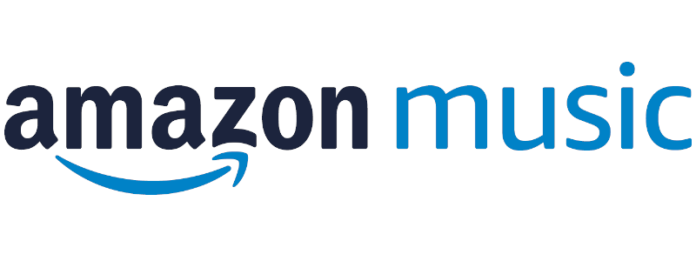
Viele Echo Besitzer nutzen Alexa in Verbindung mit ihrem Amazon Music Account. Mit welchen Alexa-Sprachbefehlen man sein Amazon Music Konto ausreizen kann, habe ich nachfolgend ausführlich beschrieben.
- Alexa, spiele [Musiktitel].
- Alexa, spiele [Musiktitel] von [Interpret].
- Alexa, spiele [Interpret].
- Alexa, spiele das [Name des Albums] von [Interpret].
- Alexa, welche Radiosender gibt es?
- Alexa, spiele [Name Amazon-Radiosender].
- Alexa, zeige meine Playlists.
- Alexa, zeige alle [Genre] Playlists.
- Alexa, spiele eine Prime-Playlist
- Alexa, füge den Song meiner [Playlist-Name] Playlist hinzu.
- Alexa, spiele [Playlist-Name] Playlist.
- Alexa, wer ist das?
- Alexa, spiele [Gemütszustand] Musik.
11Spotify über Alexa-Sprachbefehl steuern
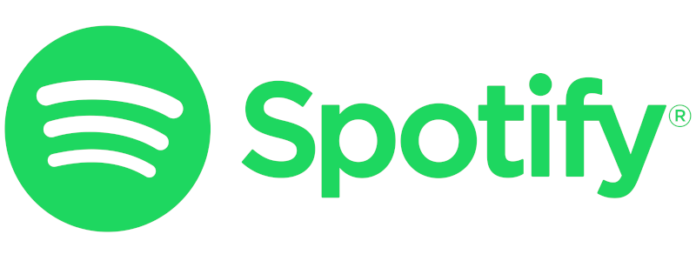
Neben dem kostenpflichtigen Spotify-Premium können auch kostenlose Spotify-Accounts über Amazon Echo Produkte mit Alexa via Sprachbefehl gesteuert werden. Während die Möglichkeiten des kostenpflichtigen Spotify-Premium Kontos nahezu unbegrenzt sind, steht Besitzern eines Free-Accounts nur die Option „Spiele Spotify“, bzw. „Spiele Playlist“ zur Wahl. Einzelne Musiktitel lassen sich über den kostenlosen Spotify-Account nicht mittels Alexa-Sprachbefehl ansteuern.
Nachfolgend haben wir alle Alexa-Sprachbefehle für Spotify-Premium zusammengestellt.
- Alexa, spiele Spotify
- Alexa, spiele [Musiktitel] auf Spotify.
- Alexa, spiele [Musiktitel] von [Interpret] auf Spotify.
- Alexa, spiele Songs von [Interpret] auf Spotify.
- Alexa, spiele [Playlist-Name] auf Spotify.
- Alexa, spiele [Genre] auf Spotify
- Alexa, verbinde dich mit Sportify
12Deezer über Alexa-Sprachbefehl steuern
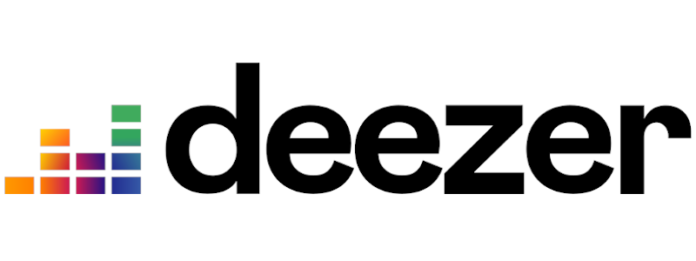
- Alexa, spiele [Genre] auf Deezer.
- Alexa, spiele [Name-der-Deezer-Playlist] auf Deezer.
- Alexa, spiele meinen Flow auf Deezer.
- Alexa, spiele [Interpret] auf Deezer.
- Alexa, spiele [Musiktitel] von [Interpret] auf Deezer.
13Audible Hörbücher über Alexa Befehl steuern
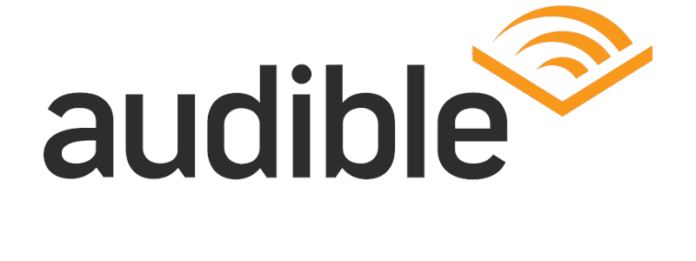
Nicht nur Musik-Streaming-Dienste werden über Alexa-Sprachbefehle gerne gesteuert. Auch Hörbücher lassen sich auf Geräten mit Alexa Unterstützung abspielen. Hierzu zählt natürlich Amazons eigener Dienst Audible. Welche Sprachbefehle es für den Audible gibt und welche Funktion sich dahinter verbirgt, erfährst du nun. Um Hörbücher von Audible anhören zu können, benötigt man ein Audible-Konto.
- Alexa, lies [Titel] vor.
- Alexa, anhalten
- Alexa, mein Buch fortsetzen.
- Alexa, zurückspulen.
- Alexa, vorspulen.
- Alexa, nächstes Kapitel
- Alexa, vorheriges Kapitel
- Alexa, gehe zu Kapitel [Nummer].
- Alexa, Neustart.
- Alexa, stell einen Einschlaf-Timer für [Anzahl] Minuten/Stunden
- Alexa, lies schneller
- Alexa, lies langsamer.
- Alexa, gib meine Bestellung auf
14Prime Video per Sprachbefehl mit Alexa abspielen
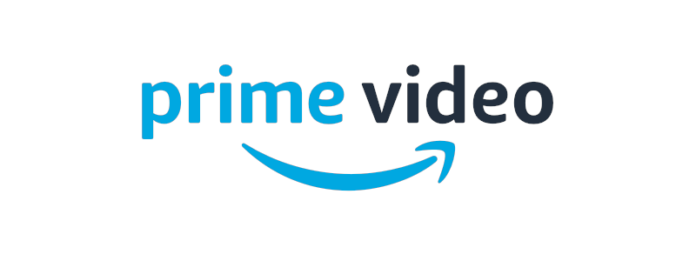
Auf Alexa Geräten, wie der Amazon Echo-Show Serie, als auch Fire-TV kann man mittels Sprachbefehl bequem den Film und Fernsehabend beginnen.
- Alexa, suche nach [Film/Serie].
- Alexa, spiele [Titel] ab.
- Alexa, gehe zur Startseite.
- Alexa, Abspielen.
- Alexa, Stopp.
- Alexa, Pause.
- Alexa zurückspulen.
- Alexa, vorspulen.
- Alexa, weiter.
15Netflix mit Alexa Sprachbefehlen steuern
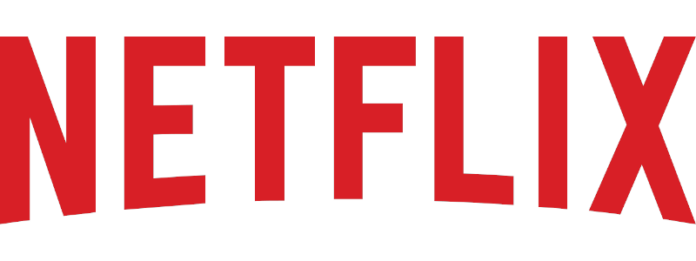
Netflix lässt sich mit verschiedenen Sprachassistenten, wie Bixby, Siri, oder Alexa steuern. Mit welchen Alexa Sprachbefehlen man Netflix steuern kann habe ich hier zusammengefasst. Wichtig hierbei ist, dass man bei der Film- und Serienwahl dem Kommando mitgibt auf welcher Streaming-Plattform es abgespielt werden soll. Das ist deshalb von Bedeutung, weil Filme und Serien sowohl bei Netflix als auch bei Amazon Prime angeboten werden.
- Alexa, starte/öffne Netflix
- Alexa, starte The Blacklist Staffel 8 mit Netflix
- Alexa, nächste Folge! (gilt nur für Serien)
- Alexa, zeige mir Filme mit [Regisseur/ Schauspieler]!
- Alexa, zeige mir [Genre]-Filme/Serien
- Alexa zeige mir meine Liste!
- Alexa, Pause!
- Alexa, Anhalten!
- Alexa, Stop!
- Alexa, weiter!
- Alexa, spule [Anzahl] Minuten vor.
- Alexa, spule [Anzahl] Minuten zurück.
- Alexa, Neustart!
- Alexa, suche [Film/Serie] auf Netflix!
- Alexa, zeige mir [Film/Serie] auf Netflix
Startet/ öffnet man Netflix via Sprachbefehl „Alexa, starte Netflix“, ist es nicht zwangsläufig erforderlich, dass man dem Netflix-Kommando noch ein „auf Netflix“ anhängt. Dennoch empfiehlt Netflix dies zu tun.
Alexa Sprachbefehle für Film- & Serien-Fans
Für alle Filmfans bietet Alexa ebenso eine ganze Reihe an Sprachbefehlen an. Die beliebtesten Sprachbefehle habe ich nachfolgend zusammengefasst. Man kann diese Sprachbefehle wunderbar mit dem Anschauen der Filme und Serien kombinieren.
16Kinoprogramm mit Alexa abrufen
Auch für Kinogänger kann einem Alexa behilflich sein. So lässt sich mittels Alexa Befehlen gezielt herausfinden, welche Kinofilme aktuell im Kino an welchem Wochentag diese laufen. Folgende Sprachbefehle helfen dir dabei das Kinoprogramm in Erfahrung zu bringen.
- Alexa, was läuft gerade im Kino.
- Alexa, wann läuft [Name des Kinofilms].
- Alexa, welche Filme laufen am [Wochentag]?
17Chuck Norris Sprachbefehle

Nicht nur Chuck-Norris Filme sind legendär. Nein auch die Sprüche und Witze um den Schauspieler sind kult. Da muss man sich nicht wundern, dass auch Alexa zu Chuck Norris etwas zu bieten hat. Sei also gespannt was Alexa zu Chuck Norris meint.
- Alexa, wie alt ist Chuck Norris?
- Alexa, wo ist Chuck Norris?
- Alexa, finde Chuck Norris!
- Alexa, erzähl einen Chuck Norris Witz!
18Game of Thrones Sprachbefehle
Die US-amerikanische Fantasy-Fernsehserie Game of Thrones hat viele Zuschauer begeistert. Kein Wunder, dass auch Alexa zu Game o Thrones Rede und Antwort stehen kann.
- Alexa, was ist die erste Lektion im Schwertkampf?
- Alexa, was weiß Jon Schnee?
- Alexa, ist Jon Schnee tot?
- Alexa, was weiß ein weiser König?
- Alexa, was ist der Spruch des Hauses Baratheon?
- Alexa, was ist der Spruch des Hauses Stark?
- Alexa, was ist der Spruch des Hauses Targaryen?
- Alexa, wer ist die Drachenmutter?
- Alexa, Valar morghulis!
- Alexa, die Nacht ist dunkel und voller Schrecken!
- Alexa, der Winter kommt!
- Alexa, alle Menschen müssen sterben
19Per Anhalter durch die Galaxis Sprachbefehle
Auch zu Douglas Adams Per Anhalter durch die Galaxis gibt es Sprachbefehle für die Alexa. Lass dich also überraschen, wie Alexa auf die Fragen reagiert.
- Alexa, was ist 42?
- Alexa, was ist der Sinn des Lebens?
- Alexa, was ist die Antwort auf alle Fragen?
20Spider-Man Sprachbefehle
Das Marvel Universum ist bislang leider nur sehr dürftig über die Alexa Sprachsteuerung vertreten. Weder Hulk, noch Thor, noch Iron-Man sind bislang vertreten. Mit Spider-Man wurde nun ein Anfang gemacht.
- Alexa, wer ist Peter Parker?
- Alexa, wer ist Spider-Man?
- Alexa, wo ist Spider-Man?
- Alexa, frag Spider-Man um Rat!
- Alexa, frag Spider-Man wer der beste Superheld ist.
- Alexa, frag Spider-Man, wer der beste Spider-Man Schurke ist.
- Alexa, frag Spider-Man wie man ein Portal öffnet.
- Alexa, frag Spider-Man, was sein Lieblingsfach in der Schule ist.
- Alexa, frag Spider-Man was das Multiversum ist.
- Alexa, sag Hallo zu Spider-Man.
21Star-Wars Sprachbefehle
Alexa reagiert bereits auf eine ganze Reihe Star-Wars spezifischer Sprachbefehle, über welche sich Star-Wars Fans erfreuen können.
- Alexa, sprich wie Yoda.
- Alexa, ich bin dein Vater.
- Alexa, möge die Macht mit dir sein.
- Alexa, nutze die Macht!
- Alexa, es ist eine Falle!
- Alexa, das ist kein Mond!
- Alexa, erzähl mir einen Star Wars Witz.
- Alexa, bist du Star Wars Fan?
- Alexa, was kann ich dich über Star Wars fragen?
Als eingefleischter Star-Wars Fan, kann man natürlich auch über selbst erstellte Routinen das bereits bestehende Setup weiter ausbauen. Auch ein Blick auf die bereits veröffentlichten Alexa Star-Wars Skills kann ich nur empfehlen.
22Star-Trek Sprachbefehle
Ob nun Spock, Captain James T. Kirk, Star-Trek hat wie auch Star-Wars seine Fans. Ich selbst mag sowohl Star-Trek, als auch Star-Wars, wobei Raumschiff Enterprise Serie mit William Shatner, Leonard Nimoy, DeForest Kelley und vielen weiteren Darstellern in meiner Kindheit zur Pflichtlektüre zählte.
- Alexa, beam mich hoch.
- Alexa, Widerstand ist zwecklos.
- Alexa, lebe lang und in Frieden!
- Alexa, welche Sternzeit haben wir?
- Alexa, kannst du klingonisch sprechen?
- Alexa, magst du Star-Trek?
23Terminator Sprachbefehle
Zwar überschaubar, dennoch für einen Terminator-Filmeabend gut geeignet ist die Sammlung an Terminator Sprachbefehlen.
- Alexa, ich komme wieder!
- Alexa, hasta la vista baby!
- Alexa, bist du Skynet?
Fehlen nach deiner Auffassung wichtige Alexa Sprachbefehle in der Sammlung, lass es uns wissen.

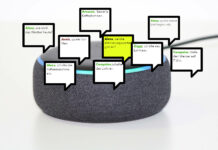















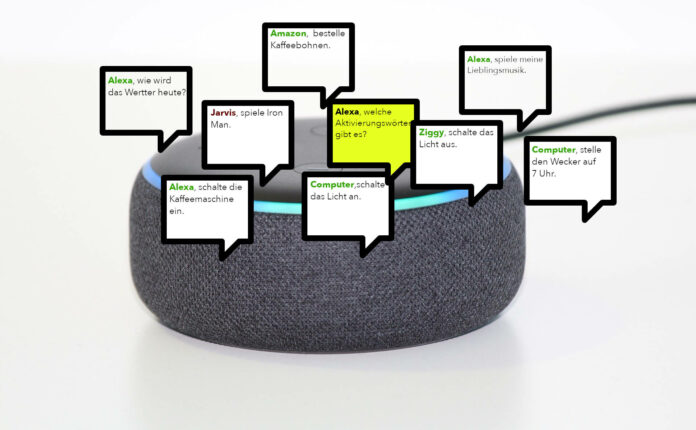
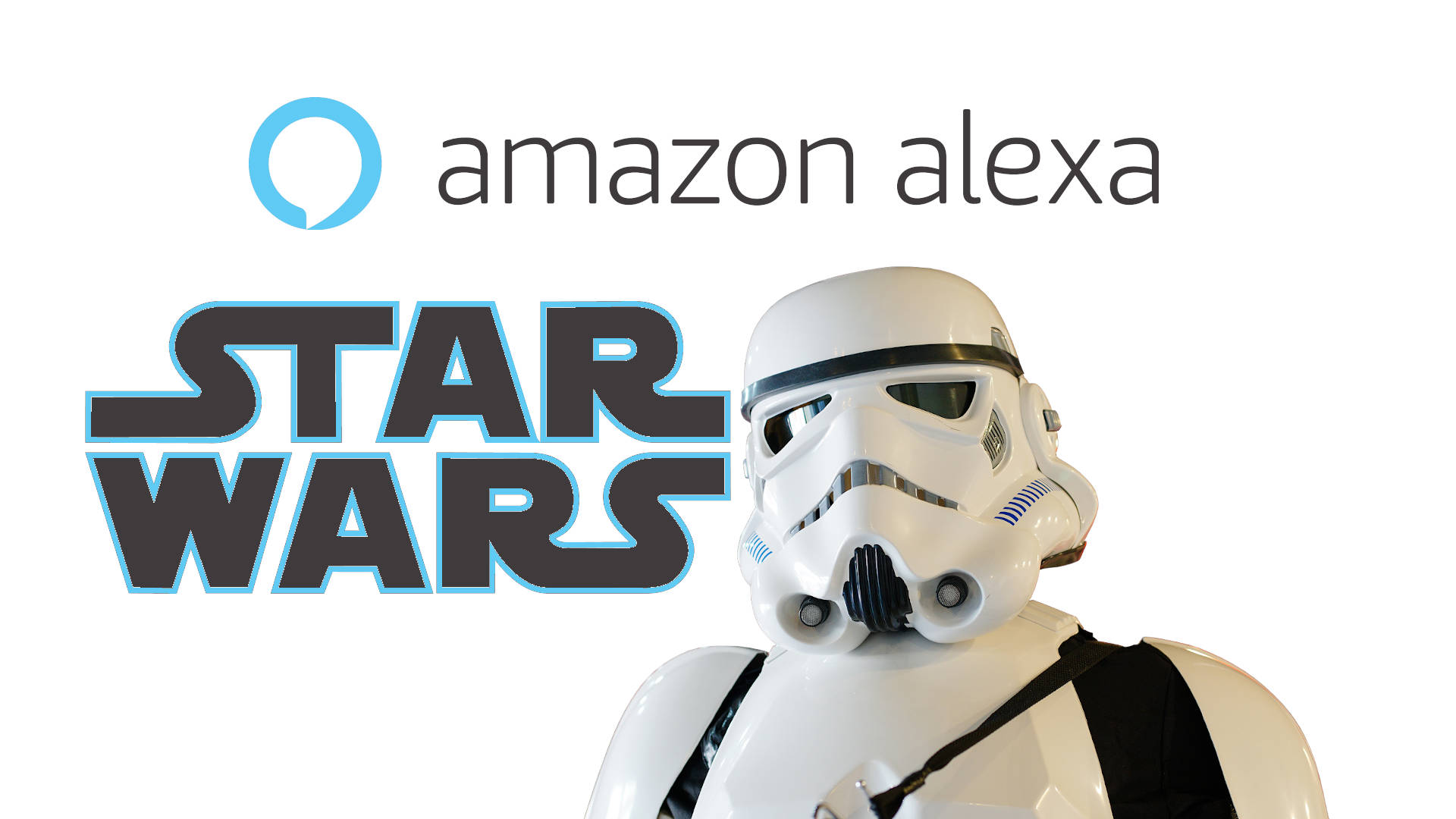

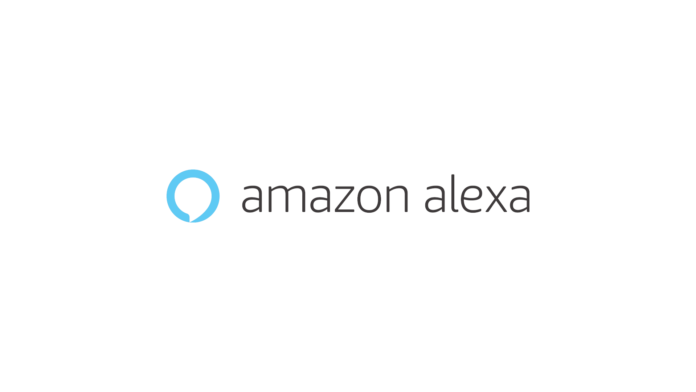
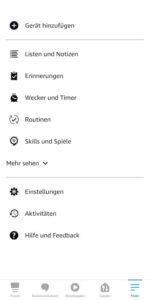
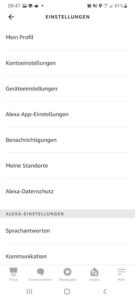
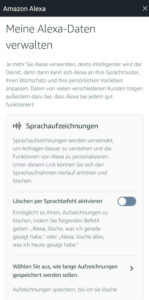
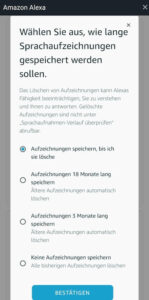
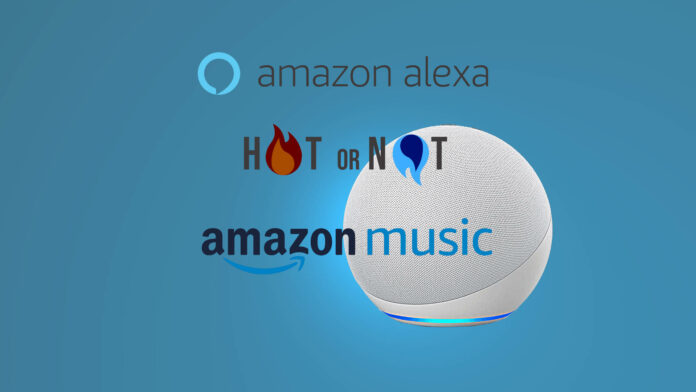

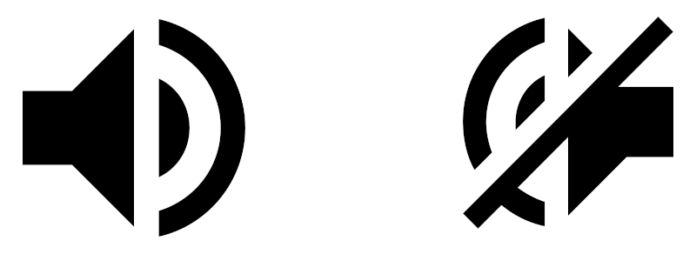
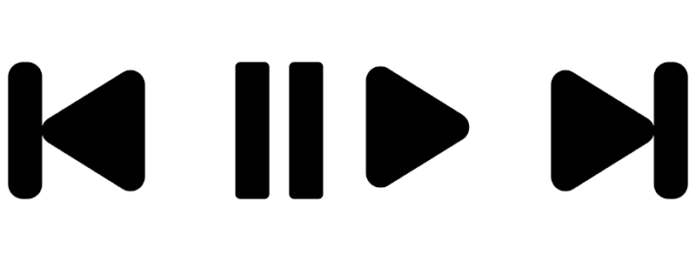

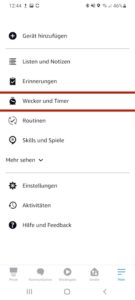
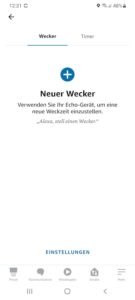
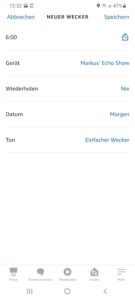
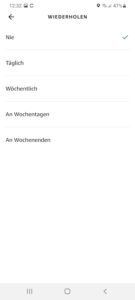
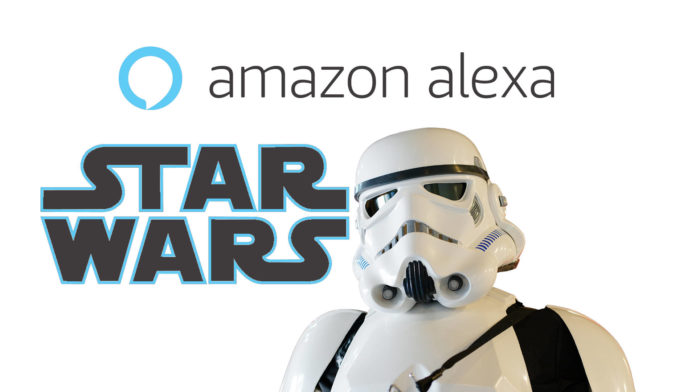
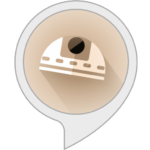
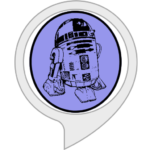 Das Aktivieren dieses Skills kann man sich getrost sparen. Ich hatte alle dem Skill zugeordneten Sprachbefehle durchprobiert, ohne dass Alexa tatsächlich darauf reagiert hat. Das kann man auch dem Feedback der Anwender entnehmen.
Das Aktivieren dieses Skills kann man sich getrost sparen. Ich hatte alle dem Skill zugeordneten Sprachbefehle durchprobiert, ohne dass Alexa tatsächlich darauf reagiert hat. Das kann man auch dem Feedback der Anwender entnehmen.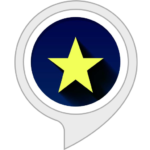 Mit der Aktivierung des Fan Starwars Fakten Skills bekommt man interessante Informationen über die Star-Wars Filme erzählt, die man möglicherweise noch nicht kannte. Ein Skill, der sich durchaus auch für den eingefleischten Star-Wars Fan lohnt, um sein Hintergrundwissen zu prüfen.
Mit der Aktivierung des Fan Starwars Fakten Skills bekommt man interessante Informationen über die Star-Wars Filme erzählt, die man möglicherweise noch nicht kannte. Ein Skill, der sich durchaus auch für den eingefleischten Star-Wars Fan lohnt, um sein Hintergrundwissen zu prüfen.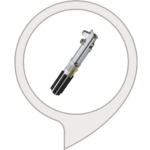 Der Jedi Archiv Skill bietet über 250 Filmzitate aus den Star-Wars Filmen von Episode I bis Episode VII und der Star Wars Story Rogue One. Auch dieser Skill scheint nur einen Befehl zu kennen. Hier hätte auch spezifischere Sprachbefehle anwenden können, um beispielsweise Zitate von Luke Skywalker, Darth-Vader, C-3PO, oder Han Solo ausgeben zu lassen.
Der Jedi Archiv Skill bietet über 250 Filmzitate aus den Star-Wars Filmen von Episode I bis Episode VII und der Star Wars Story Rogue One. Auch dieser Skill scheint nur einen Befehl zu kennen. Hier hätte auch spezifischere Sprachbefehle anwenden können, um beispielsweise Zitate von Luke Skywalker, Darth-Vader, C-3PO, oder Han Solo ausgeben zu lassen.








